Word2013如何实现文字纵向对齐
1、例如Word2013中有如下文字,发现纵向文字并不能对齐。
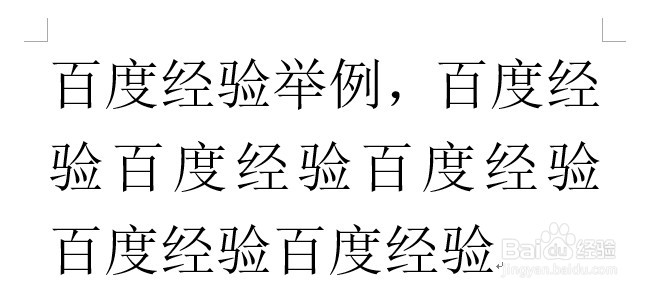
2、怎么才能让文字纵向对齐呢?可以这样操作。
在“页面布局”选项卡中“页面设置”组,单击左下方按钮(如下图所示)。
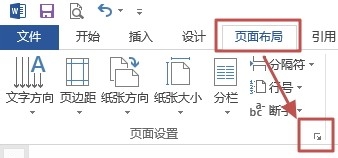
3、打开“页面设置”对话框,在“文档网格”选项卡,在“网格”中选择“文字对齐字符网格”,然后单击“确定”。
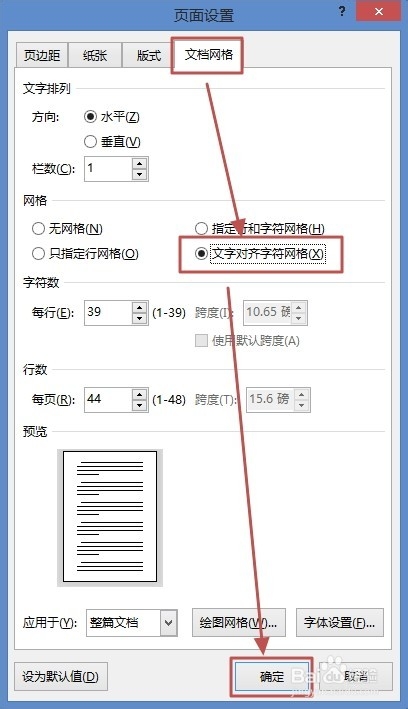
4、现在发现文字纵向就对齐了,效果如下图所示。
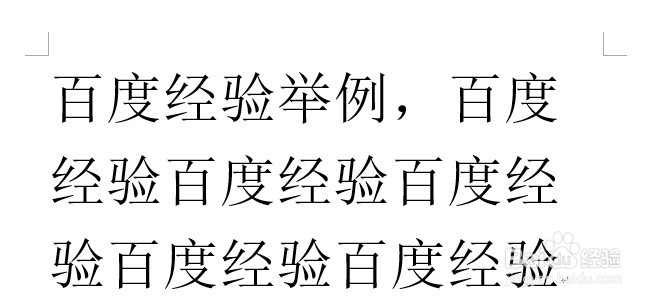
5、如果想限制每行显示的字数可以这样设置,在第3步打开的“页面设置”对话框将“字符数”每行设置值,例如:6,然后单击“确定”。
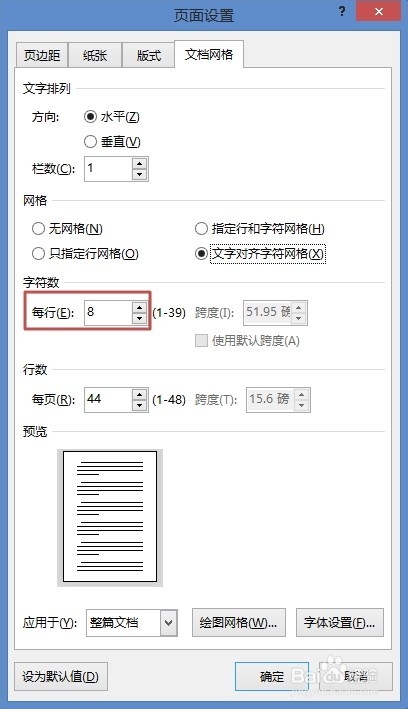
6、这样设置后效果如下图所示。
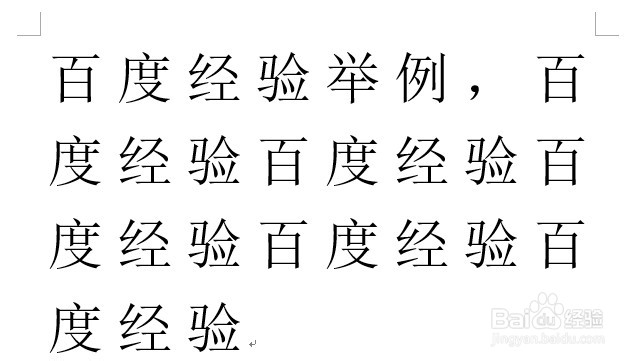
声明:本网站引用、摘录或转载内容仅供网站访问者交流或参考,不代表本站立场,如存在版权或非法内容,请联系站长删除,联系邮箱:site.kefu@qq.com。
阅读量:159
阅读量:178
阅读量:68
阅读量:189
阅读量:46